İçindekiler
Birkaç gün önce, müşterilerimden biri kişisel bilgisayarıyla ilgili şu garip sorundan bahsetti: Bilgisayar Ağa/İnternete bağlıyken, herhangi bir neden veya başka bir uyarı olmaksızın aniden yeniden başlatılıyor.
Problemin ayrıntıları: Windows 7 tabanlı bir bilgisayar, ağ bağlantısı kesildiğinde normal şekilde çalışıyor, ancak WiFi veya LAN ile ağa bağlandığında kapanıyor ve yeniden başlatılıyor. Sorunun bir başka belirtisi de bilgisayarın ve Ağ bağlantısının (ve İnternet'in) Windows Güvenli Mod'da sorunsuz çalışmasıdır.
Bu eğitimde Windows 7 işletim sisteminde aşağıdaki sorunu çözmek için talimatlar bulacaksınız: LAN veya WiFi ile İnternete Bağlandığında Bilgisayar Yeniden Başlıyor.
Nasıl Düzeltilir: WiFi veya LAN'a Bağlandığında Bilgisayarın Kapanması ve Yeniden Başlaması.
Yöntem 1. Sisteminizi Virüs ve Kötü Amaçlı Yazılım Programlarına karşı tarayın.Yöntem 2. Windows Güvenli Mod'dan Sistem Geri Yükleme'yi çalıştırın.Yöntem 3. Son Yüklenen Güncellemeleri Kaldırın.Yöntem 4. Yeni Güncellemelerin Yüklenmesini Önleyin. Yöntem 1. Sisteminizi Virüs ve Kötü Amaçlı Yazılım Programlarına karşı tarayın.
Virüsler veya kötü amaçlı programlar bilgisayarınızın anormal çalışmasına neden olabilir. Bu nedenle, sorunlarınızı gidermeye devam etmeden önce, bilgisayarınızda çalışıyor olabilecek virüsleri ve/veya kötü amaçlı programları kontrol etmek ve kaldırmak için bu Kötü Amaçlı Yazılım Tarama ve Kaldırma Kılavuzu'nu kullanın.
Yöntem 2. Windows Güvenli Mod'dan Sistem Geri Yükleme'yi çalıştırın.
"İnternete bağlanırken bilgisayar yeniden başlıyor" sorununu çözmek için ikinci yöntem, Windows Güvenli Mod'da Sistem Geri Yükleme'yi kullanarak sisteminizi önceki çalışma durumuna geri yüklemektir:
Adım 1. Windows 7'yi Güvenli Mod'da başlatın.
1. Tüm programları kapatın ve bilgisayarınızı yeniden başlatın.
2. Tuşuna basın F8 tuşuna bilgisayarınız açılırken, Windows logosu görünmeden önce basın.
3. 'Windows Gelişmiş Seçenekler Menüsü' ekranınızda göründüğünde, klavyenizin ok tuşlarını kullanarak " Güvenli Mod " seçeneğini seçin ve ardından GİRİŞ .

Adım 2. Windows 7'yi bir önceki Çalışan Güvenli Mod'a geri yükleyin.
1. Aynı anda Windows  + R tuşlarını kullanarak Çalıştır kutusunu açın.
+ R tuşlarını kullanarak Çalıştır kutusunu açın.
2. Tip rstrui ve vur TAMAM. Sistem Geri Yükleme'yi açmak için.
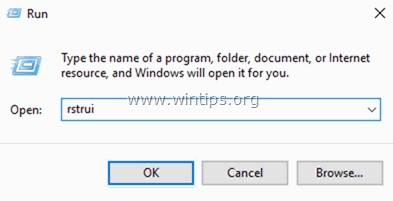
2. Basın Sonraki öğesini seçin ve ardından bilgisayarınızı geri yüklemek için eski bir geri yükleme noktası seçin.
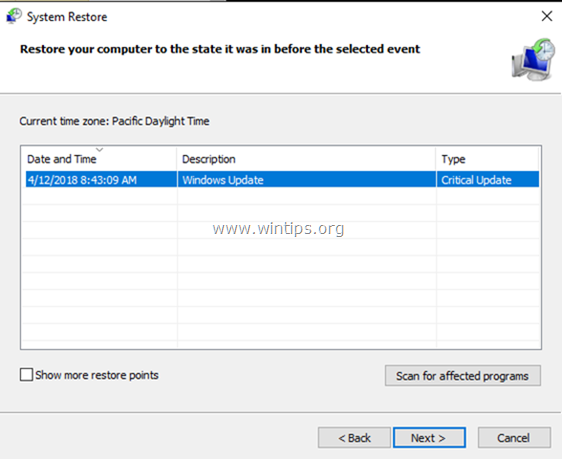
3. Geri yükleme işlemini başlatmak için ekrandaki talimatları izleyin.
4. Windows sisteminizi seçilen duruma geri yükleyene kadar bekleyin.
5. Sistem geri yükleme tamamlandığında, Ağa/İnternete bağlanmayı deneyin. Bağlantı başarılı olursa, bir sonraki adıma geçin.
Adım 3. Mevcut tüm Windows Güncellemelerini yükleyin.
1. düğmesine aynı anda basın. Pencereler  + R tuşlarını kullanarak çalıştır komut kutusunu açın.
+ R tuşlarını kullanarak çalıştır komut kutusunu açın.
2 Çalıştır komut kutusuna şunu yazın: wuapp.exe ve basın Girin.
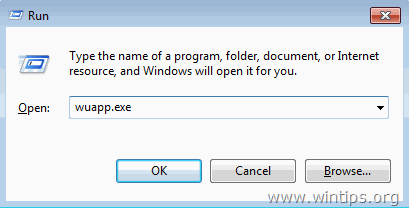
3. Tıklayın Güncellemeleri kontrol edin öğesini seçin ve ardından Güncellemeleri yükleyin.
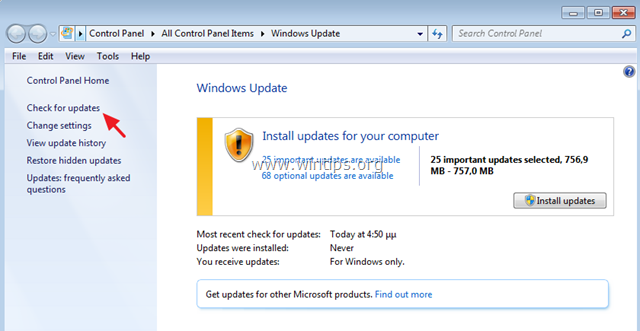
4. Güncelleme kurulumu tamamlandığında, yeniden başlat bilgisayarınız.
5. Yeniden başlattıktan sonra tekrar İnternet'e bağlanmayı deneyin. Bilgisayarınız Ağ'a/İnternet'e bağlandığında yeniden başlarsa, aşağıdaki Yöntem-3'teki talimatları izleyerek devam edin ve son yüklenen güncellemeleri kaldırın.
Yöntem 3. Son Yüklenen Güncellemeleri Kaldırın.
Ağa/İnternete bağlanıldığında yeniden başlatma sorununu çözmenin bir sonraki yolu, son yüklenen güncellemeleri kaldırmaktır.
Adım 1. Windows 7'yi Güvenli Mod'da başlatın.
1. Tüm programları kapatın ve bilgisayarınızı yeniden başlatın.
2. Tuşuna basın F8 tuşuna bilgisayarınız açılırken, Windows logosu görünmeden önce basın.
3. 'Windows Gelişmiş Seçenekler Menüsü' ekranınızda göründüğünde, klavyenizin ok tuşlarını kullanarak " Güvenli Mod " seçeneğini seçin ve ardından GİRİŞ .
Adım 2. Son Yüklenen Güncellemeleri Kaldırın.
1. Açık Programlar ve özellikler kontrol panelinde. Bunu yapmak için:
-
- Basın " Pencereler ”
 + " R " tuşlarını yüklemek için Koşmak iletişim kutusuna yazın. appwiz.cpl ve basın Girin .
+ " R " tuşlarını yüklemek için Koşmak iletişim kutusuna yazın. appwiz.cpl ve basın Girin .
- Basın " Pencereler ”
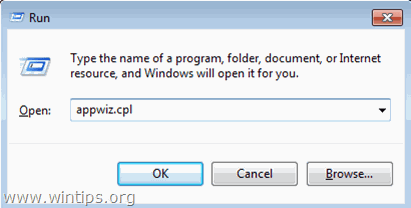
2. Seçin Yüklü güncellemeleri görüntüleme Solda.
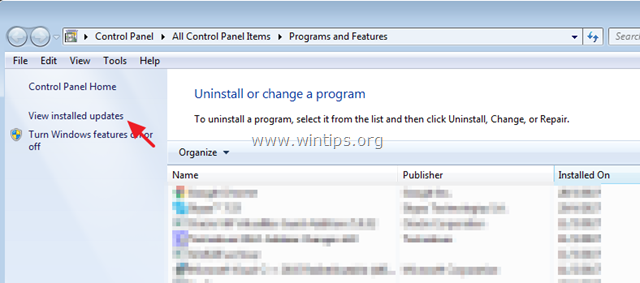
3. Tıklayın ' Yüklü' yüklü güncellemeleri yükleme tarihine göre sıralamak için.
4. Sonra seçin ve Kaldırma son yüklenen tüm güncellemeler. *
Not: Bilgisayarınızda yakın zamanda yüklenmişse, özellikle aşağıdaki Güncellemeleri kaldırın:
-
-
- KB4103718 KB4095874 KB4093118 KB4093113 KB4088875 KB4088878 KB2952664
-
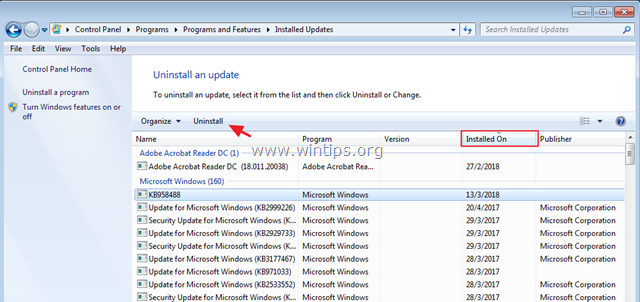
5. Kaldırma işleminden sonra bilgisayarınızı yeniden başlatın ve ardından İnternet'e bağlanmayı deneyin. Hala sorunlarla karşılaşıyorsanız, bir sonraki yönteme geçin.
Yöntem 4. Yeni Güncellemelerin Yüklenmesini Önleyin.
İnternete bağlıyken yeniden başlatma sorununu çözmek için son yöntem, sisteminizi önceki bir duruma geri yüklemek ve ardından Windows'un mevcut önemli güncellemeleri yüklemesini önlemektir.
1. Sisteminizi önceki çalışma durumuna geri yüklemek için yukarıdaki yöntem 2'deki 1. ve 2. adımları izleyin.
2. Geri yüklemeden sonra Windows Update merkezine gidin ve Güncellemeleri Kontrol Edin .
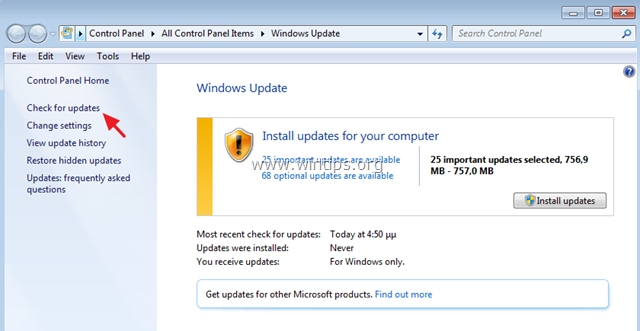
3. Görüntülemek için tıklayın mevcut önemli̇ güncellemeler .
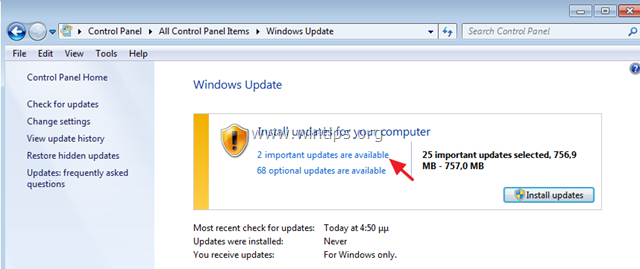
4. Listedeki her bir önemli güncellemeye sağ tıklayın ve Güncellemeyi gizle 'yi tıklayarak yüklenmesini engelleyin ve ardından OK . *
Not: Özellikle aşağıdaki Güncellemenin yüklenmesini önleyin:
- 2018-04 Windows 7 için Güvenlik Aylık Kalite Güncellemesi (KB4093118)
Ayrıca, aşağıdakilerin kurulmasını önleyin isteğe bağlı Güncelleme:
- 2018-04 Windows 7 için Aylık Kalite Güncellemesi Önizlemesi (KB4093113)
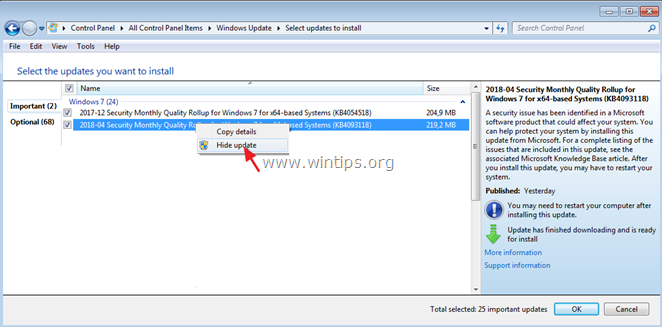
İşte bu! Hangi yöntem işinize yaradı?
Bu kılavuzun size yardımcı olup olmadığını, deneyiminizle ilgili yorumunuzu bırakarak bana bildirin. Lütfen başkalarına yardımcı olmak için bu kılavuzu beğenin ve paylaşın.

Andy Davis
Windows hakkında bir sistem yöneticisinin günlüğü





